請求書管理ツールを使用して下請業者請求書をDocuSign®に一括送信する
背景
有効な DocuSign® アカウントをお持ちで、Procore プロジェクトで Procore + DocuSign® との統合が有効になっている場合は、以下の手順を使用して、署名を一括で収集するために請求書を DocuSign® アプリケーションに送信します。 これを行うには、DocuSign® アカウントの電子メール アドレスとパスワードを知っている必要があります。 ログインして Procore に必要なアクセス権限を付与すると、文書と受領者をエンベロープに追加し、署名用に送信します。
考慮すべきこと
- 必要なユーザー権限
- 追加情報:
- 下請業者請求書をDocuSign® に一括送信できるのは、請求書管理ツールのみです。
- Procore から DocuSign® アカウントにサインインすると、ログイン トークンの有効期限が切れるまで再度サインインする必要はありません。 有効期限が切れると、Procore に「再認証が必要」というバナーが表示されます。 詳細については、「Procore のさまざまな DocuSign® バナーは何を意味しますか?」を参照してください。
- 下請業者請求書は、承認済み、条件付き承認、または発注者承認保留中のステータスである必要があります。 「Procore 請求書の既定のステータスとは何ですか?」を参照してください。
前提条件
- 会社の Procore アカウントで DocuSign® 統合を有効にする
- プロジェクトで DocuSign® との統合を有効にする
- Procore + DocuSign® 統合を使用して署名をリクエストするには、アクティブな DocuSign® アカウントが必要です。詳細については、以下を参照してください。
- 下請業者請求書を作成する
- 請求書に関連付けられた契約に「請求書送付先」を割り当てます。 「請求書送付先を発注書または下請契約に追加する」を参照してください。
- 請求書のステータスを「 承認済み」、「 条件付き承認」、または 「承認保留中 」にします。「Procore 請求書の既定のステータスとは何ですか?」を参照してください。
ステップ
- プロジェクトの 請求書管理ツールに移動します。
- [下請業者 ] タブをクリックします。
- DocuSign® に一括送信する請求書の横にあるチェックボックスをオンにします。
注
下請業者請求書を DocuSign® に送信するには、請求書が承認済み、条件付き承認済み、または発注者の承認待ちのいずれかのステータスになっている必要があります。「Procore 請求書の既定のステータスとは何ですか?」を参照してください。 - [DocuSign に送信する]® をクリックします。
注
[DocuSign® に送信する] ボタンがグレー表示になっていて使用できない場合は、ボタンの上にマウス カーソルを置きます。 理由を通知するツールチップが表示されます。 通常、これは発注書または下請契約に「請求書送付先」が割り当てられていないことが原因です。 「請求書送付先を発注書または下請契約に追加する」を参照してください。
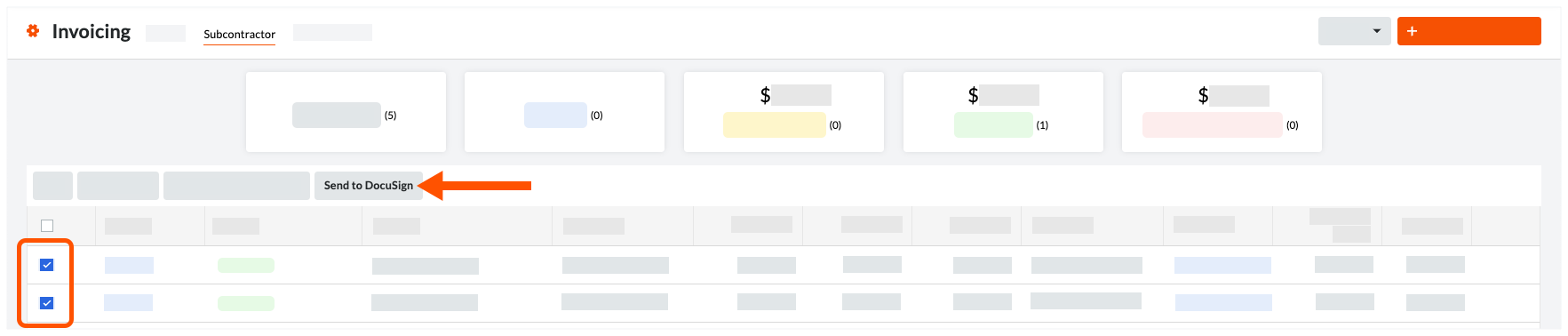
Procore は、選択した請求書を DocuSign® に送信します。 完了すると、ページの上部に緑色の成功バナーが表示されます。注
- 請求書を一括で送信する場合、DocuSign® 統合は、Procore の契約に「請求書送付先」としてリストされている個人にのみ請求書を送信します。
- DocuSign® の一部機能は、一括送信オプションの使用時には使用できません。たとえば、文書の追加や削除、受信者の追加などです。
- 利用できないDocuSign®機能を使用するには、「DocuSign®で下請業者請求書を完了する」の手順に従ってください。

関連項目


 会社が「発注者 English」または「専門業者 English」のポイントオブビュー ディクショナリを適用すると、ユーザー インターフェイスに異なるツール名と用語の変更が表示されます。
会社が「発注者 English」または「専門業者 English」のポイントオブビュー ディクショナリを適用すると、ユーザー インターフェイスに異なるツール名と用語の変更が表示されます。